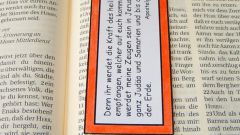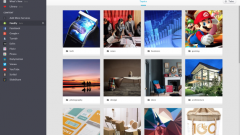Вам понадобится
- Любой съемный носитель (флешка, например), компьютер с установленным Chrome
Инструкция
1
Если вы приобрели новый компьютер или ноутбук и решили перенести все свои данные на новое устройство, то наверняка столкнулись с тем, что закладки браузера невозможно просто скопировать. Для этого потребуется импортировать закладки с помощью меню настроек обозревателя. Перед тем, как скопировать закладки в Chrome с компьютера на компьютер, подготовьте любой съемный носитель, например, USB флеш-диск. Вставьте его в старый ПК, а затем запустите на устройстве Google Chrome.
2
Щелкните по значку ключа, расположенному в верхнем углу окна Google Chrome справа, после чего перейдите по меню в «Закладки» - > «Менеджер закладок». Откроется новая вкладка браузера, отображающая все сохраненные закладки.
3
Щелкните по кнопке «Организация», расположенной в верхней части вкладки браузера, затем по «Экспорт закладок». Появится новое окно с заголовком «Сохранить как».
4
С помощью окна поиска выберите ваше съемное устройство, а затем нажмите кнопку «Сохранить». Google Chrome автоматически дает файлу имя, например, «bookmarks_8_29_11.html».
5
Отключите съемный носитель и подсоедините его к новому компьютеру, в котором вы должны запустить Google Chrome. Нажмите кнопку с гаечным ключом, а затем перейдите в «Закладки» - > «Менеджер закладок».
6
Щелкните по кнопке «Организация», после чего перейдите ко вкладке «Импорт закладок». Появится новое окно под названием «Открыть».
7
Выберите в открывшемся окне ваш съемный носитель и дважды щелкните по файлу закладок Google Chrome. В левой части вкладки менеджера закладок появится новая папка под названием «Импортированные». Именно здесь и будут сохранены ваши закладки.
Полезный совет
Если вы являетесь пользователем Internet Explorer и решили перейти на Google Chrome, вы также можете импортировать «Избранное». Для этого нажмите в Chrome на значок ключа, расположенный в верхней части окна браузера в углу. Когда появится выпадающее меню, выберите «Импорт закладок». В появившемся окне найдите «Избранное» из Internet Explorer и поставьте галочки напротив отобразившихся пунктов (или выберите, что именно вы хотите скопировать). После этого нажмите кнопку под названием «Импортировать». Для просмотра импортированных данных вы должны найти папку «Другие закладки», расположенную в меню закладок справа.
Аналогичным образом осуществляется импорт закладок в Chrome и из других браузеров.
Аналогичным образом осуществляется импорт закладок в Chrome и из других браузеров.
Источники:
- Как переносить закладки Google Chrome